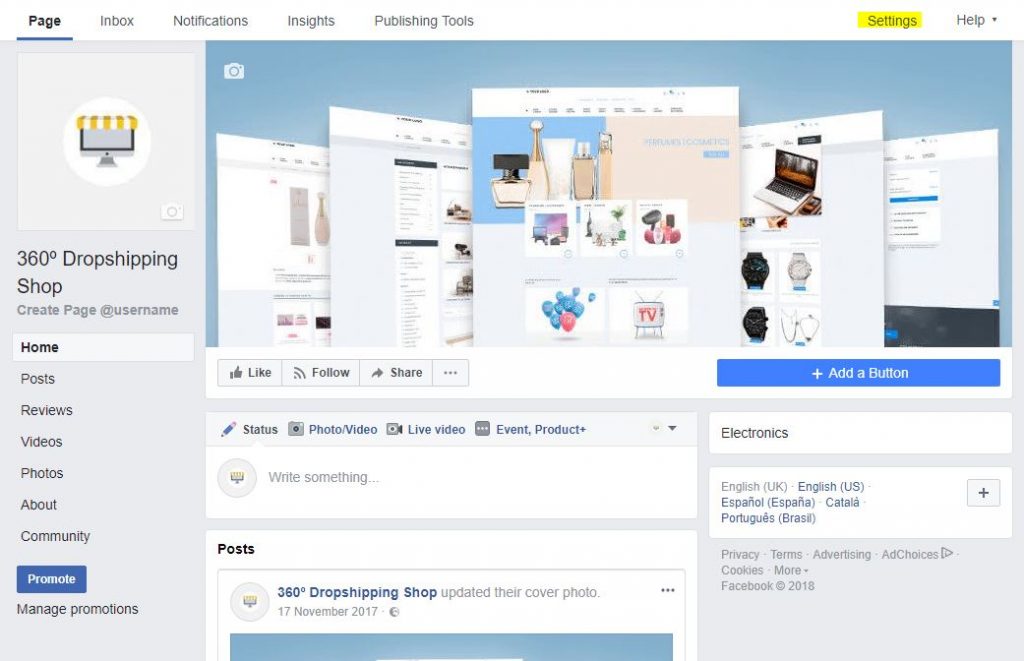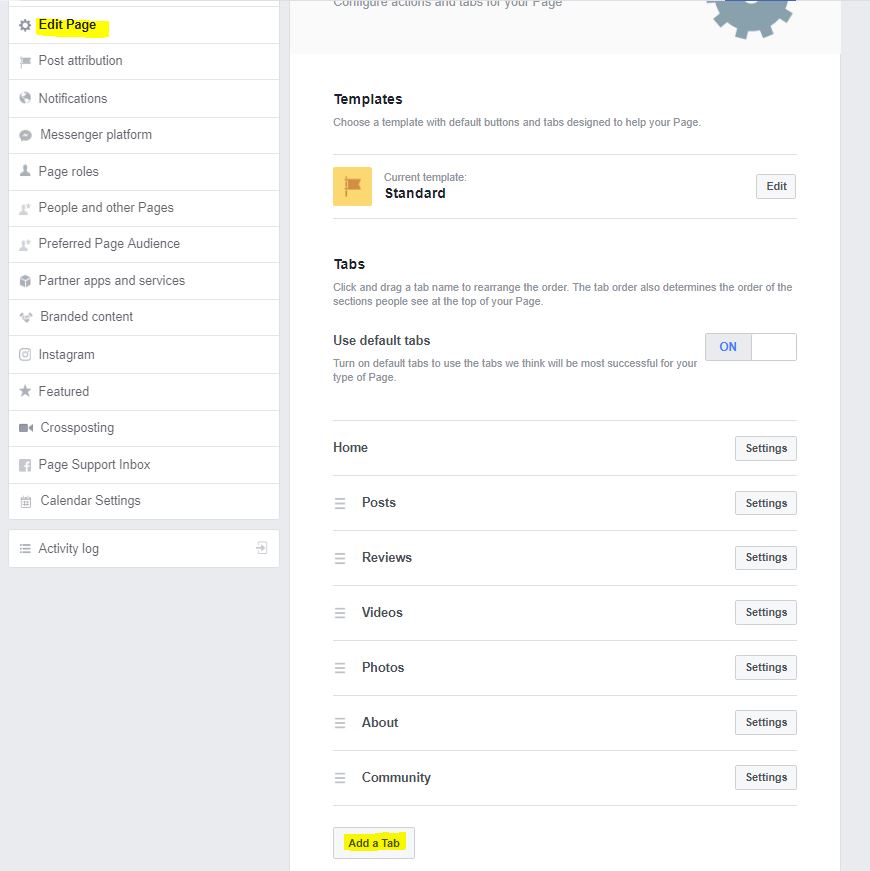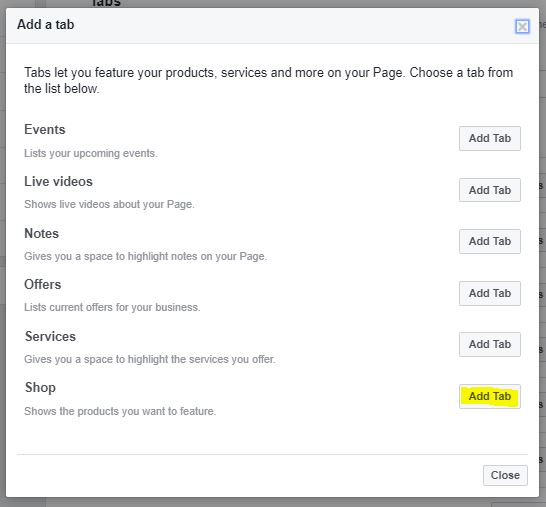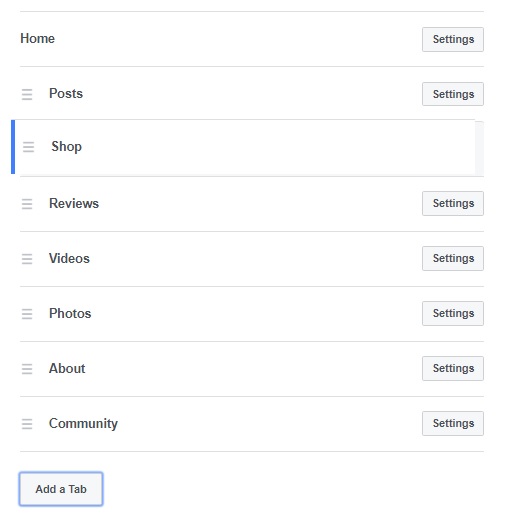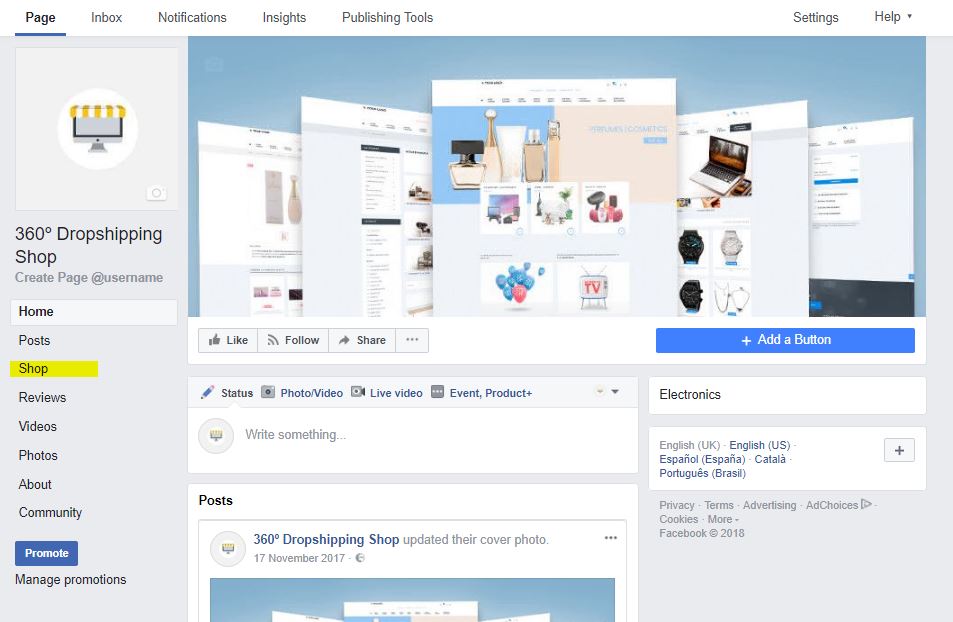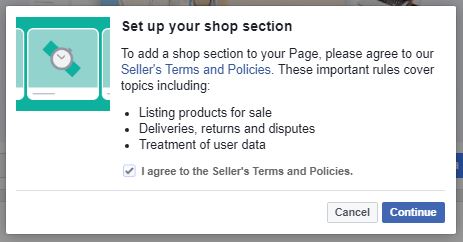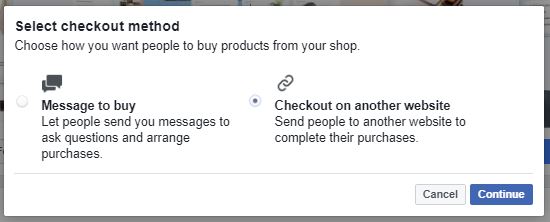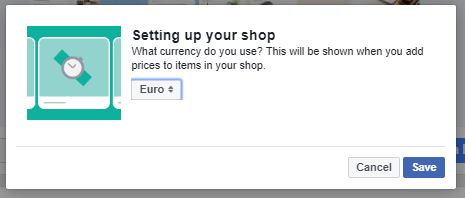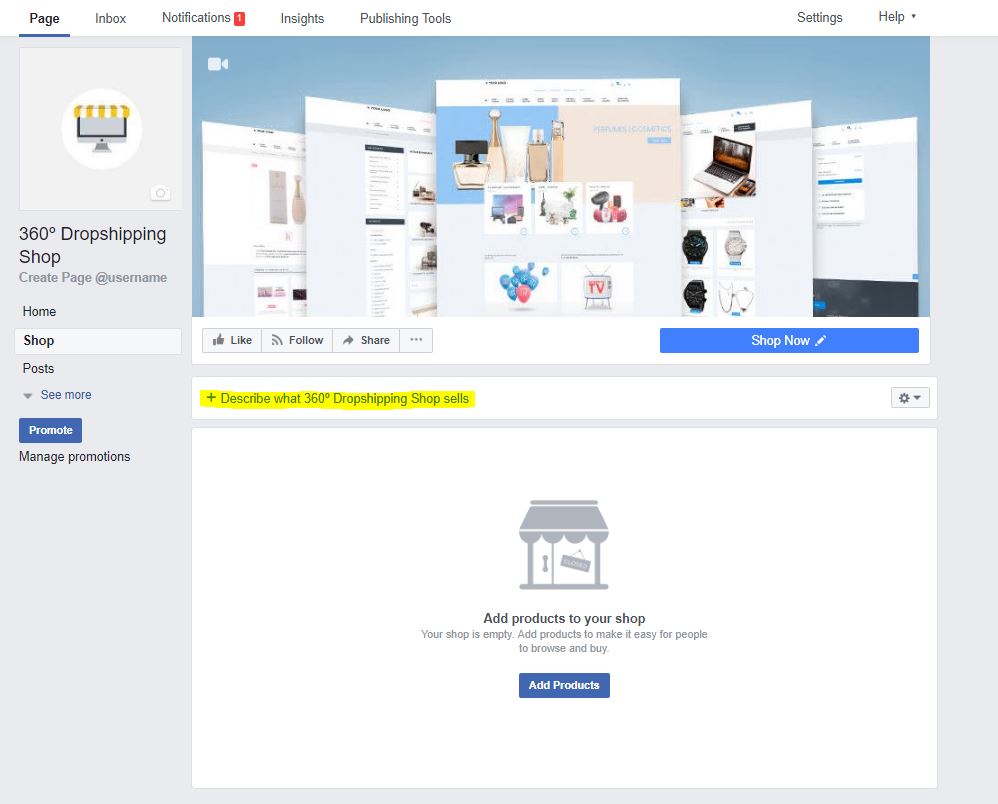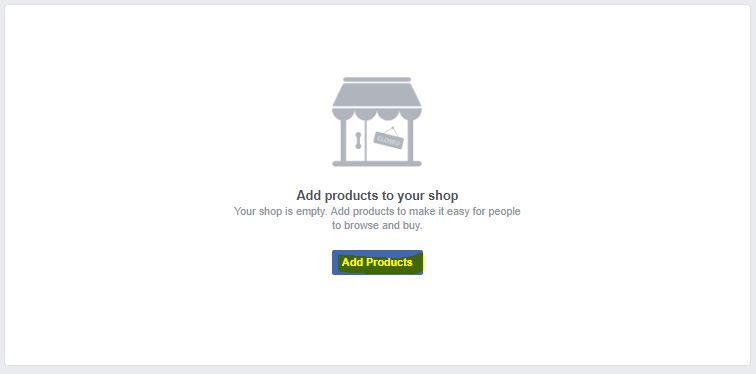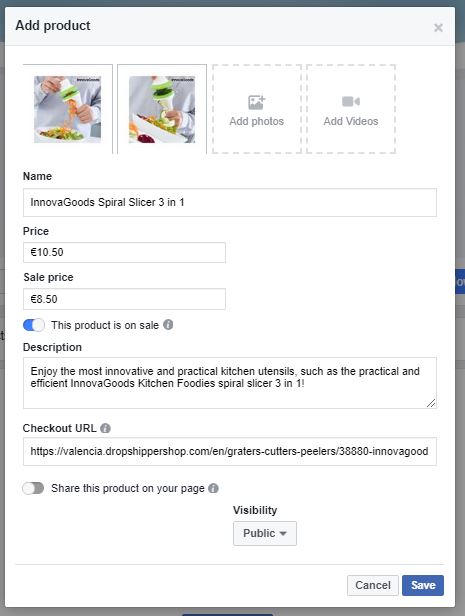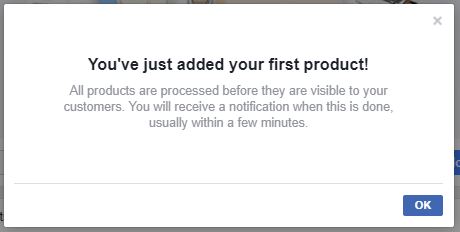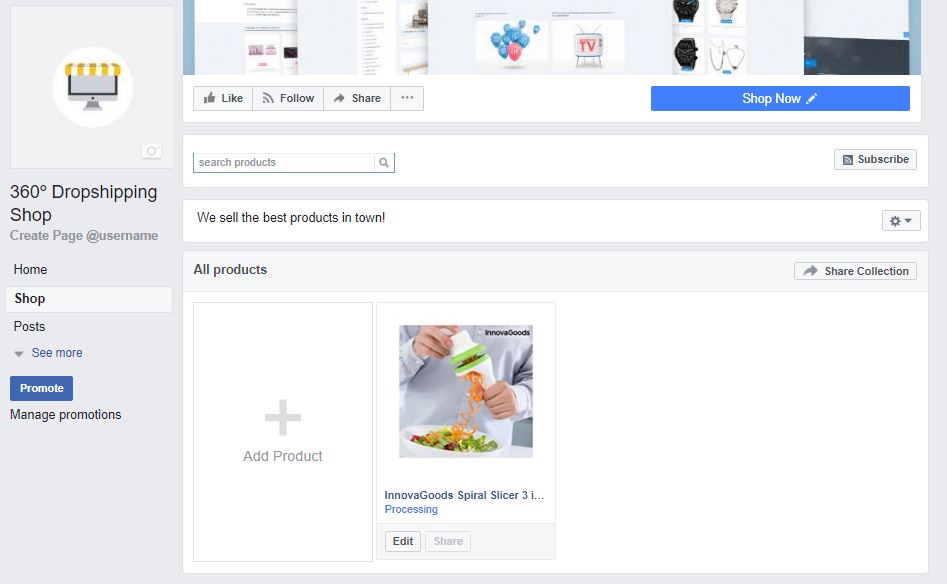Der Facebook-Shop ist ein sehr interessantes Tool, um die darin angebotenen Produkte zu bewerben und den Umsatz zu steigern. Unabhängig davon, ob es sich um Ihre Top-Verkäufe handelt oder um Artikel zu einem bestimmten Anlass (z.B. Black Friday, Muttertag oder Weihnachten), sie können sie in diesen Shop hochladen.
Ihr Facebook-Shop wird so zum Schaufenster, um Ihren Online-Shops zu bewerben. Benutzer können durch die vorgestellten Produkte navigieren, die Sie hochgeladen haben, und werden auf Ihre Website geleitet, wenn Sie etwas kaufen möchten. Die Kasse befindet sich nicht auf Facebook, sondern in Ihrem Dropshipping-Shop.
Ohren auf!
Der Facebook-Shop ist mit einer Fanpage verlinkt. Wenn Sie diese also noch nicht erstellt haben, sollten Sie dies tun, um starten zu können. Haben Sie bereits eine Fanpage? Dann lassen Sie uns anfangen.
1. Zuerst müssen Sie sicherstellen, dass die Registerkarte “Shop” im Menü auf der linken Seite Ihrer Facebook-Seite erscheint. Wenn Sie sie nicht sehen können, gehen Sie auf “Einstellungen” oben auf Ihrer Seite.
2. Klicken Sie anschließend auf “Seite bearbeiten”. Sie werden eine Liste von Registerkarten sehen, die im Menü auf der linken Seite Ihrer Seite erscheinen (die Registerkarte “Shop” wird nicht angezeigt). Um es hinzuzufügen, klicken Sie unten auf die Schaltfläche “Tab hinzufügen”.
3. Das folgende Fenster wird angezeigt. Suchen Sie nach der Option “Shop” und klicken Sie auf “Tab hinzufügen”.
4. Sobald Sie es hinzugefügt haben, wird es standardmäßig am unteren Rand des Menüs eingefügt. Wenn Sie möchten, dass es weiter oben erscheint, können Sie es einfach mit der Maus an die gewünschte Stelle ziehen.
5. Sobald Sie die Registerkarte hinzugefügt haben, kehren Sie zu Ihrer Facebook-Seite zurück und klicken Sie auf Shop.
6. Wenn Sie “Shop” auswählen, bittet Facebook Sie, die Geschäftsbedingungen des Verkäufers zu akzeptieren. Damit sind Bedingungen gemeint, die sich auf Folgendes beziehen:
- Die Tatsache, dass Produkte zum Verkauf angeboten werden.
- Verwaltung von Lieferungen, Retouren und Streitigkeiten
- Umgang mit Benutzerdaten.
7. Als nächstes werden Sie gefragt, wie die Nutzer für die Produkte, an denen sie interessiert sind, bezahlen sollen. In Ihrem Fall sollten Sie “Zahlung auf einer anderen Website” wählen. Wenn der Benutzer zahlen möchte, wird er auf Ihre E-Commerce-Site umgeleitet.
8. Es erscheint ein Fenster mit der Frage, welche Währung in Ihrem Facebook-Shop angezeigt werden soll. Wählen Sie die passende Währung aus.
9. Der Shop ist jetzt erstellt! Klicken Sie nun auf “Beschreiben Sie, was auf Ihrer Seite verkauft wird” und geben Sie eine kurze Beschreibung Ihres E-Commerce ein.
So laden Sie Produkte in Ihren Facebook-Shop hoch
Als nächstes können Sie beginnen, Produkten hinzuzufügen. Denken Sie daran, dass Sie diese manuell hochladen müssen. Der Shop ist nicht dafür gedacht, Tausende von Produkten aus Ihrem E-Commerce zu verkaufen, sondern ausgewählte Produkte darin zu präsentieren: ob dies nun Bestseller sind, Produkte mit hoher Gewinnspanne oder Artikel für einen bestimmten Tag (wie z.B. Black Friday, Valentinstag oder Muttertag).
1. Wenn Sie auf “Produkte hinzufügen” klicken, erscheint ein Fenster, in dem Sie die Produktinformationen eingeben können.
2. Es erscheinen verschiedene Felder, die Sie ausfüllen müssen:
- Fotos hinzufügen / Videos hinzufügen: Hier können Sie Fotos oder Videos des Produkts hochladen. Sie können diese von Ihrem Computer hochladen oder eines auswählen, das Sie bereits auf Ihre Facebook-Seite hochgeladen haben.
- Name: Der Name Ihres Produktes.
- Preis: Der ursprüngliche Verkaufspreis.
- Verkaufspreis: Dieser Bereich ist optional. Wenn Sie auf “Dieses Produkt ist im Angebot” klicken, bedeutet dies, dass dieser Artikel im Angebot ist und Sie den Preis einschließlich des Rabatts angeben können.
- Beschreibung: Die Beschreibung Ihres Produktes.
- Checkout-URL: Die URL zu den Produktdetails auf Ihrer E-Commerce-Site.
- Dieses Produkt auf Ihrer Seite teilen: Wenn Sie auf diese Option klicken, gibt Facebook automatisch eine Veröffentlichung mit diesem Produkt auf Ihrer Seite frei.
- Sichtbarkeit: Wenn Sie aus irgendeinem Grund möchten, dass das Produkt noch nicht sichtbar ist, können Sie es “Unveröffentlicht” lassen.
Wenn Sie fertig sind, klicken Sie auf “Speichern”.
3. Es erscheint eine Meldung, die Sie darüber informiert, dass Sie Ihr erstes Produkt veröffentlicht haben und dass Facebook es nun validiert. Sie erhalten eine Benachrichtigung, wenn die Validierung abgeschlossen ist.
4. Ihr Produkt erscheint im Shop mit dem Status “In Bearbeitung”. Es wird in Kürze von Facebook validiert und der Status verschwindet. Nach der Validierung werden die Produkte wie unten angezeigt:




 Kontakt
Kontakt